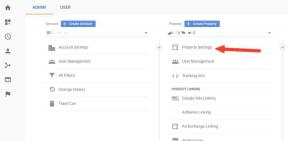Korjaus: NBA 2K23 jumissa latausnäytössä
Miscellanea / / September 11, 2022
Visual Concepts and 2K Games on juuri julkistanut urheiluyhteistyön simulaatiovideopelin, joka tarjoaa mukaansatempaavan koripallokokemuksen ja The Cityn paluun NBA 2K23. Pelaajat voivat esitellä kykyjään MyCAREERissa MyTEAMin kanssa rakentamalla dynastiansa MyGM: ssä. Samaan aikaan, kuten muutkin PC-pelit, NBA 2K23:n käyttäjät ilmoittavat myös juuttuneensa näyttöön liittyviin ongelmiin tietokoneeseensa sen käynnistämisen aikana.
Jos sinulla on ongelmia NBA 2K23:n pelaamisessa, tietokoneesi saattaa olla viallinen. Onneksi olemme maininneet pari mahdollista kiertotapaa, joiden pitäisi auttaa sinua korjaamaan NBA 2K23:n juuttunut latausnäyttö.

Sivun sisältö
-
Korjaus: NBA 2K23 on jumissa latausnäytössä
- 1. Lähtöjärjestelmän vaatimukset
- 3. Aseta tallennustila ja RAM oikein paikkaan
- 4. Päivitä GPU-ajurit
- 5. Sulje tarpeettomat taustatehtävät
- 6. Päivitä NBA 2K23
- 7. Tarkista Windows-päivitykset
- 8. Yritä poistaa peittokuvasovellukset käytöstä
- 9. Suorita puhdas käynnistys
- 10. Tarkista pelitiedostot
Korjaus: NBA 2K23 on jumissa latausnäytössä
Tutustu alla oleviin vianmääritysmenetelmiin ratkaistaksesi tällaisen ongelman helposti Windows-tietokoneellasi. Hyppäämme siis alla olevaan oppaaseen ilman pitkiä puheita.
1. Lähtöjärjestelmän vaatimukset
Varmista, että tarkistat järjestelmävaatimukset ennen kuin teet mitään johtopäätöksiä. Jos tietokoneesi kokoonpano ei ole tarpeeksi yhteensopiva, saatat löytää ongelmia pelin käynnistyksessä ja pelaamisessa.
Mainokset
Vähimmäisvaatimukset:
- Käyttöjärjestelmä: Windows 7 64-bittinen, Windows 8.1 64-bittinen tai Windows 10 64-bittinen
- Prosessori: Intel Core i3-2100 @ 3,10 GHz / AMD FX-4100 @ 3,60 GHz tai parempi
- Muisti: 4 Gt RAM-muistia
- Grafiikka: NVIDIA GeForce GT 450 1GB / ATI Radeon HD 7770 1 Gt tai parempi
- DirectX: Versio 11
- Verkko: Laajakaista Internet-yhteys
- Varastointi: 110 Gt vapaata tilaa
- Äänikortti: Directx 9.0x
- Lisämerkinnät: Kaksianalogista peliohjainta suositellaan
Suositellut vaatimukset:
- Käyttöjärjestelmä: Windows 7 64-bittinen, Windows 8.1 64-bittinen tai Windows 10 64-bittinen
- Prosessori: Intel Core i5-4430 @ 3 GHz / AMD FX-8370 @ 3,4 GHz tai parempi
- Muisti: 8 Gt RAM-muistia
- Grafiikka: NVIDIA GeForce GTX 770 2GB / ATI Radeon R9 270 2GB tai parempi
- DirectX: Versio 11
- Verkko: Laajakaista Internet-yhteys
- Varastointi: 110 Gt vapaata tilaa
- Äänikortti: Directx 9.0c
- Lisämerkinnät: Kaksianalogista peliohjainta suositellaan
2. Lisää virtuaalista RAM-muistia
Virtuaalimuisti yhdistää RAM-muistisi tilapäistä tilaa kiintolevyllä. Jos RAM-muisti on loppumassa ja virtuaalimuistisi oletuskoko ei ole tarpeeksi suuri tarpeisiisi, sinun on suurennettava sitä manuaalisesti.
Mainokset
- paina Windows logo näppäimistön näppäin ja kirjoita järjestelmän lisäasetukset.
- Klikkaa Näytä järjestelmän lisäasetukset.
- Klikkaa asetukset > Napsauta Pitkälle kehittynyt -välilehti > Napsauta Muuttaa.
- Poista valinta vieressä olevasta ruudusta Hallitse automaattisesti kaikkien asemien sivutustiedoston kokoa.
- Valitse omasi C: ajaa [Mihin olet asentanut Windowsin] > Napsauta Vaihtoehdot -painiketta vieressä Mittatilauskoko ja tyyppi 4096 tekstikentässä Alkukoko (Mt) ja Suurin koko (MB).
merkintä: On aina parempi kasvattaa virtuaalimuistia kolme kertaa nykyistä RAM-kokoa suuremmaksi. [1 Gt = 1024 Mt]
- Klikkaa Aseta ja sitten OK tallentaaksesi muutokset.
- Käynnistä tietokone ja peli uudelleen.
3. Aseta tallennustila ja RAM oikein paikkaan
On myös suositeltavaa irrottaa tietokoneesi CPU-kaapin sivupaneeli ja irrottaa sitten HDD/SSD- ja RAM-komponentti paikasta. Puhdista paikka ja komponentti varovasti ja asenna ne sitten kunnolla uudelleen tarkistaaksesi, onko latausnäyttöön juuttunut NBA 2K23 -ongelma korjattu vai ei.
4. Päivitä GPU-ajurit
Jos et ole päivittänyt näytönohjainta Windows-tietokoneessa, varmista, että asennat uusimman korjaustiedoston. Voit tehdä tämän tarkistamalla saatavilla olevat päivitykset seuraavasti:
Mainokset
- Lehdistö Windows + X avaimet avataksesi Pikalinkkivalikko.
- Napsauta nyt Laitehallinta listasta > Tuplaklikkaus päällä Näytön sovittimet.
- Oikealla painikkeella käyttämällesi näytönohjaimelle.

- Valitse seuraavaksi Päivitä ohjain > Valitse Hae ohjaimia automaattisesti.
- Jos päivitys on saatavilla, järjestelmä lataa ja asentaa sen automaattisesti.
- Kun olet valmis, käynnistä tietokone uudelleen, jotta muutokset otetaan käyttöön välittömästi.
5. Sulje tarpeettomat taustatehtävät
Toinen asia, jonka voit tehdä, on yksinkertaisesti sulkea tarpeettomat taustatehtävät tietokoneellasi varmistaaksesi, ettei taustalla tapahdu ylimääräistä järjestelmäresurssien kulutusta. Taustatehtävien poistaminen:
- paina Ctrl + Shift + Esc avaimet avataksesi Tehtävienhallinta.
- Klikkaa Prosessit -välilehti > Valitse tehtävä, jonka haluat sulkea.

- Kun olet valinnut, napsauta Lopeta tehtävä. Muista suorittaa vaiheet jokaiselle tehtävälle erikseen.
- Kun olet valmis, käynnistä tietokone uudelleen muuttaaksesi tehosteita välittömästi.
6. Päivitä NBA 2K23
Jos et ole päivittänyt NBA 2K23 -peliäsi vähään aikaan, tarkista päivitykset ja asenna uusin korjaustiedosto (jos saatavilla) noudattamalla alla olevia ohjeita. Tehdä tämä:
- Avaa Steam asiakas > Siirry Kirjasto > Napsauta NBA 2K23 vasemmasta ruudusta.
- Se etsii automaattisesti saatavilla olevan päivityksen. Jos päivitys on saatavilla, napsauta sitä Päivittää.
- Päivityksen asentaminen voi kestää jonkin aikaa > Kun olet valmis, sulje Steam-asiakas.
- Käynnistä lopuksi tietokoneesi uudelleen tehdäksesi muutokset ja yritä sitten käynnistää peli uudelleen.
7. Tarkista Windows-päivitykset
Mainos
Todennäköisyys on, että Windows-käyttöjärjestelmän koontiversiosi vanhentuu tai vioittuu. Jos sinustakin tuntuu samalta, tarkista Windows-päivitykset alla olevien ohjeiden mukaan. Jos päivitys on saatavilla, asenna se. Uusimmat ohjelmistopäivitykset tarjoavat aina virheenkorjauksia ja parannuksia. Tehdä tämä:
- Lehdistö Windows + I avaimet avataksesi Windowsin asetukset valikosta.
- Napsauta seuraavaksi Päivitys ja suojaus > Valitse Tarkista päivitykset alla Windows päivitys osio.

- Jos ominaisuuspäivitys on saatavilla, valitse lataa ja asenna.
- Odota jonkin aikaa, kunnes päivitys on valmis.
- Lopuksi käynnistä tietokoneesi uudelleen, jotta muutokset otetaan käyttöön välittömästi.
8. Yritä poistaa peittokuvasovellukset käytöstä
Näyttää siltä, että muutamalla suositulla sovelluksella on oma peittoohjelma, joka voi lopulta toimia taustalla ja aiheuttaa ongelmia pelien suorituskyvyssä tai jopa käynnistysongelmia. Sinun tulee poistaa ne käytöstä korjataksesi ongelma noudattamalla alla olevia ohjeita:
Poista Discord Overlay käytöstä
- Käynnistä Erimielisyys sovellus > Napsauta rataskuvake pohjalla.
- Klikkaa Peittokuva alla Sovellusasetukset > Kiihottua the Ota käyttöön pelin sisäinen peittokuva.
- Klikkaa Pelit -välilehti > Valitse NBA 2K23.
- Lopuksi, sammuttaa the Ota käyttöön pelin sisäinen peittokuva vaihtaa.
- Muista käynnistää tietokoneesi uudelleen, jotta muutokset otetaan käyttöön.
Poista Xbox Game Bar käytöstä
- Lehdistö Windows + I avaimet avataksesi Windowsin asetukset.
- Klikkaa Pelaaminen > Siirry osoitteeseen Pelibaari > Sammuta Tallenna pelileikkeitä, kuvakaappauksia ja lähetä pelipalkin avulla vaihtoehto.
Jos et pysty löytämään Game Bar -vaihtoehtoa, etsi se vain Windowsin Asetukset-valikosta.
Poista Nvidia GeForce Experience Overlay käytöstä
- Käynnistä Nvidia GeForce Experience sovellus > Siirry kohtaan asetukset.
- Klikkaa Kenraali välilehti > Poista käytöstä the Pelin sisäinen peittokuva vaihtoehto.
- Lopuksi käynnistä tietokone uudelleen tehdäksesi muutokset ja käynnistä NBA 2K23 -peli uudelleen.
Muista myös, että sinun tulee aina poistaa käytöstä jotkut muut peittokuvasovellukset, kuten MSI Afterburner, Rivatuner, RGB-ohjelmisto tai muut taustalla toimivat kolmannen osapuolen peittokuvasovellukset.
9. Suorita puhdas käynnistys
Jotkut sovellukset ja niiden palvelut voivat käynnistyä automaattisesti, kun järjestelmä käynnistetään välittömästi. Siinä tapauksessa kyseiset sovellukset tai palvelut käyttävät varmasti paljon Internet-yhteyttä ja järjestelmäresursseja. Jos myös sinusta tuntuu samalta, suorita tietokoneesi puhdas käynnistys tarkistaaksesi ongelman. Tehdä se:
- Lehdistö Windows + R avaimet avataksesi Juosta valintaikkuna.
- Kirjoita nyt MSConfig ja osui Tulla sisään avata Järjestelmän asetukset.
- Siirry kohtaan Palvelut -välilehti > Ota käyttöön Piilota kaikki Microsoftin palvelut valintaruutu.

- Klikkaa Poista kaikki käytöstä > Napsauta Käytä ja sitten OK tallentaaksesi muutokset.
- Mene nyt kohtaan Aloittaa -välilehti > Napsauta Avaa Tehtävienhallinta.
- Tehtävienhallinnan käyttöliittymä avautuu. Siirry tästä Aloittaa -välilehti.
- Napsauta sitten sitä tehtävää, jolla on suurempi käynnistysvaikutus.
- Kun olet valinnut, napsauta Poista käytöstä sammuttaaksesi ne käynnistysprosessista.
- Tee samat vaiheet jokaiselle ohjelmalle, jolla on suurempi käynnistysvaikutus.
- Kun olet valmis, muista käynnistää tietokoneesi uudelleen, jotta muutokset otetaan käyttöön.
10. Tarkista pelitiedostot
Jos pelitiedostoissa on ongelma ja se jotenkin vioittuu tai puuttuu, varmista, että suoritat tämän menetelmän tarkistaaksesi ongelman helposti.
- Tuoda markkinoille Steam > Napsauta Kirjasto.
- Oikealla painikkeella päällä NBA 2K23 asennettujen pelien luettelosta.
- Napsauta nyt Ominaisuudet > Siirry osoitteeseen Paikalliset tiedostot.

- Klikkaa Tarkista pelitiedostojen eheys.
- Sinun on odotettava prosessia, kunnes se on valmis.
- Kun olet valmis, käynnistä tietokone uudelleen.
Siinä se, kaverit. Oletamme, että tästä oppaasta oli sinulle apua. Lisäkysymyksiä varten voit kommentoida alla.